Berbagai dokumen digital mulai dari foto, video, email, maupun file Google docs lainnya saat ini dapat dengan mudah disimpan di Google Drive. Bahkan semua file itu dapat dikelompokkan agar tidak berantakan.
Layanan penyimpanan file secara online milik Google ini memberikan kapasitas ruang penyimpanan secara cuma-cuma maksimal 15 GB untuk digunakan di Google Drive, Gmail, dan Google Foto.
Semakin lama file yang ditampung pun dapat menumpuk dan penuh. Apabila ingin kapasitas lebih besar, pengguna dikenakan sejumlah biaya bulanan.
Jika tak mau, file yang ada di Google Drive sebaiknya dihapus sebagian atau bahkan dikosongkan agar bisa menyimpan file baru.
Cara mengosongkan Google Drive pun cukup singkat dan mudah. Simak langkahnya.
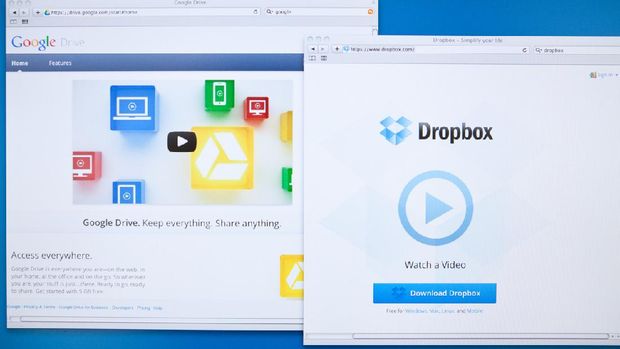 Cara mengosongkan Google Drive yang storage-nya sudah penuh (Ilustrasi Foto: iStockphoto/sematadesign) Cara mengosongkan Google Drive yang storage-nya sudah penuh (Ilustrasi Foto: iStockphoto/sematadesign) |
Cara Menghapus File Google Drive di Komputer
- Buka situs drive.google.com
- Pilih satu file yang ingin dihapus dengan mengekliknya. Jika ingin memilih lebih dari satu file, tekan Ctrl kemudian klik dengan mouse untuk memilih file lainnya. Sementara jika ingin mengosongkan Google Drive, tekan Ctrl+A untuk memilih semua filenya
- Selanjutnya, klik ikon tong sampah atau Trash pada deretan tombol aksi yang berada di sebelah atas kanan untuk menghapus file
- File akan terhapus namun belum hilang seutuhnya, hanya berpindah pada folder “Trash” atau “Sampah”. Jika tidak di-restore atau dipulihkan, semua dokumen yang berada di sampah akan dihapus selamanya setelah 30 hari
- Namun jika Anda ingin segera menghapus permanen tanpa menunggu 30 hari, klik folder “Trash” yang ada di menu sebelah kiri layar
- Klik opsi “Empty trash” pada bagian kanan atas untuk mengosongkan folder dan menghapus file permanen. Jika Anda memilih menu ini, semua item atau dokumen yang ada di Sampah atau Trash akan lenyap selamanya dan tidak dapat dipulihkan.
Cara Menghapus File Google Drive di HP Android
Anda juga bisa menghapus penyimpanan Google Drive melalui ponsel Android. Caranya tak jauh berbeda seperti menghapus penyimpanan Google Drive di komputer.
Akan tetapi, pastikan HP Android sudah download dan terinstal aplikasi Google Drive terlebih dahulu. Berikut caranya.
- Buka aplikasi Google Drive
- Klik file yang ingin dihapus
- Klik ikon tong sampah atau Trash untuk menghapus file
- Klik ikon menu di pojok kiri atas, lalu pilih Bin
- Klik ikon Delete Forever untuk menghapus file secara permanen.
Untuk mengosongkan Google Drive, Anda tinggal mengulangi cara di atas sampai seluruh file berhasil dihapus.
Demikian cara mengosongkan Google Drive agar ruang penyimpanannya kembali lega dan bisa digunakan normal. Jika file-nya tidak begitu penting, pastikan file tersebut terhapus selamanya dan tidak nyangkut di folder Trash.
Editor: ARON
Sumber: cnnindonesia






